Projektzentrale – Einstellungen
Für ein memoQ-Projekt sind viele Einstellungen und Ressourcen außer LiveDocs-Korpora, Translation Memories und Termdatenbanken vorhanden.
Im Bereich Einstellungen der Projektzentrale können Sie diese Einstellungen anzeigen und ändern.
Navigation
- Erstellen oder öffnen Sie im Dashboard ein Projekt. Oder checken Sie ein Projekt von einem memoQ-Server aus.
- Klicken Sie unter Projektzentrale auf Einstellungen. Der Bereich Einstellungen wird mit der Registerkarte Allgemein angezeigt.
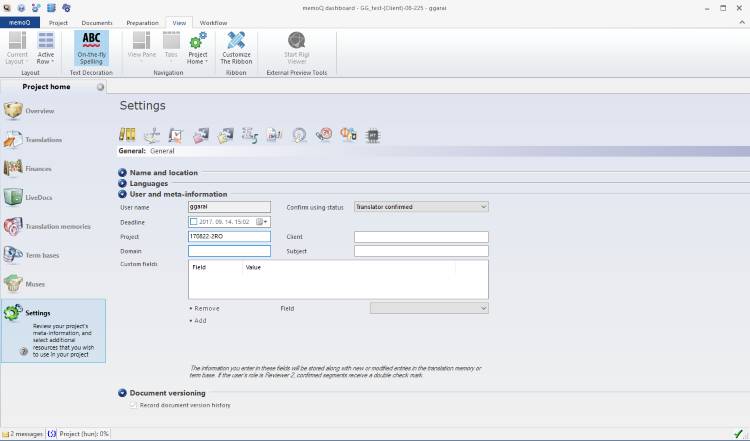
Möglichkeiten
Wählen Sie eine Registerkarte aus, um allgemeine Optionen, Kommunikationseinstellungen oder verschiedene Ressourcen im Projekt anzuzeigen bzw. zu ändern. Klicken Sie oben auf ein Symbol, um eine Registerkarte auszuwählen.
-
 Allgemein: Zeigen Sie die Sprachen, die wichtigsten Details und weitere Optionen des Projekts an, oder ändern Sie sie.
Allgemein: Zeigen Sie die Sprachen, die wichtigsten Details und weitere Optionen des Projekts an, oder ändern Sie sie. -
 Segmentierungsregeln: Wählen Sie ein Set an Segmentierungsregeln für das Projekt aus, oder erstellen Sie ein Set.
Segmentierungsregeln: Wählen Sie ein Set an Segmentierungsregeln für das Projekt aus, oder erstellen Sie ein Set. -
 QA-Einstellungen: Wählen Sie ein Qualitätssicherungsprofil für das Projekt aus, oder erstellen Sie ein Profil.
QA-Einstellungen: Wählen Sie ein Qualitätssicherungsprofil für das Projekt aus, oder erstellen Sie ein Profil. -
 TM-Einstellungen: Wählen Sie ein TM-Einstellungsprofil für das Projekt aus, oder erstellen Sie ein Profil.
TM-Einstellungen: Wählen Sie ein TM-Einstellungsprofil für das Projekt aus, oder erstellen Sie ein Profil. -
 LiveDocs-Einstellungen: Wählen Sie ein LiveDocs-Einstellungsprofil für das Projekt aus, oder erstellen Sie ein Profil.
LiveDocs-Einstellungen: Wählen Sie ein LiveDocs-Einstellungsprofil für das Projekt aus, oder erstellen Sie ein Profil. -
 Auto-Übersetzungsregeln: Wählen Sie Sets an Auto-Übersetzungsregeln für das Projekt aus, oder erstellen Sie sie. Sie können Auto-Übersetzungsregeln für jede Zielsprache separat auswählen.
Auto-Übersetzungsregeln: Wählen Sie Sets an Auto-Übersetzungsregeln für das Projekt aus, oder erstellen Sie sie. Sie können Auto-Übersetzungsregeln für jede Zielsprache separat auswählen. -
 Non-Translatables-Listen: Wählen Sie Sets an Non-Translatables-Listen für das Projekt aus, oder erstellen Sie sie.
Non-Translatables-Listen: Wählen Sie Sets an Non-Translatables-Listen für das Projekt aus, oder erstellen Sie sie. -
 Exportpfadregeln: Wählen Sie Exportpfadregeln aus, die im Projekt verwendet werden, oder erstellen Sie sie. Sie können ein Regelset für einzelne Dateien und ein Regelset für Ordner auswählen. Regeln für Ordner können für Dokumente verwendet werden, die Sie mithilfe des Befehls Ordnerstruktur importieren importieren.
Exportpfadregeln: Wählen Sie Exportpfadregeln aus, die im Projekt verwendet werden, oder erstellen Sie sie. Sie können ein Regelset für einzelne Dateien und ein Regelset für Ordner auswählen. Regeln für Ordner können für Dokumente verwendet werden, die Sie mithilfe des Befehls Ordnerstruktur importieren importieren. -
 LQA-Modelle: Wählen Sie ein LQA-Modell für das Projekt aus, oder ändern Sie es.
LQA-Modelle: Wählen Sie ein LQA-Modell für das Projekt aus, oder ändern Sie es. -
 Schriftartenersetzung: Wählen Sie ein Schriftartenersetzungsprofil für das Projekt aus, oder ändern Sie es.
Schriftartenersetzung: Wählen Sie ein Schriftartenersetzungsprofil für das Projekt aus, oder ändern Sie es. -
 MT-Einstellungen: Wählen Sie die MT-Einstellungen für das Projekt aus, oder ändern Sie sie.
MT-Einstellungen: Wählen Sie die MT-Einstellungen für das Projekt aus, oder ändern Sie sie.
Abschließende Schritte
So kehren Sie zu Ihrer Arbeit zurück: Klicken Sie oben im memoQ-Fenster auf eine Dokumentregisterkarte (in derselben Zeile wie die Registerkarte Projektzentrale). In den meisten Fällen kehren Sie zum Übersetzungseditor zurück.
So schließen Sie das Projekt: Klicken Sie auf der Registerkarte Projektzentrale auf das Symbol Schließen: ![]() Oder klicken Sie auf der Registerkarte Projekt des Menübands auf Projekt schließen.
Oder klicken Sie auf der Registerkarte Projekt des Menübands auf Projekt schließen.
Sie können auch memoQ schließen, sofern Sie kein weiteres Projekt bearbeiten möchten.
Sie können ein anderes Projekt erstellen: In diesem Fall wird das aktuelle Projekt automatisch geschlossen.
- Projektzentrale – Projektverwaltung (translator pro)
- Projektzentrale – Projektverwaltung (project manager)
- Projektzentrale – Übersetzungen (translator pro)
- Projektzentrale – Übersetzungen (project manager)
- Projektzentrale – Personen (project manager)
- Projektzentrale – Finanzen
- Projektzentrale – LiveDocs
- Projektzentrale – Translation Memories
- Projektzentrale – Termdatenbanken
- Projektzentrale – Musen
Projekt-Manager können zwischen Fenstern wechseln: Sie können mehrere Online-Projekte zur Verwaltung öffnen. Jedes Online-Projekt wird in einem separaten Fenster geöffnet. So wechseln Sie zwischen ihnen und dem Dashboard oder der Projektzentrale (wenn Sie ein lokales Projekt geöffnet haben): Halten Sie die Alt-Taste gedrückt, und drücken Sie die Tab-Taste mehrere Male, bis das gewünschte Fenster angezeigt wird. Oder: Klicken Sie auf der Windows-Taskleiste auf das memoQ-Symbol, und klicken Sie dann auf das Fenster, zu dem Sie wechseln möchten.